win7怎么确定支持多大内存?win7查看支持多大内存的方法 win7最大支持内存容量
更新时间:2024-05-04 09:00:07作者:yang
在使用Windows 7操作系统时,我们通常会遇到内存容量不足的问题,如何确定Windows 7支持多大内存呢?通过简单的查看系统信息就可以轻松获取这一信息。在Windows 7中,我们可以通过系统属性或者任务管理器来查看支持的最大内存容量,以便更好地优化系统性能。而Windows 7最大支持的内存容量也是有限制的,了解这一信息可以帮助我们更好地配置硬件资源,提升系统运行效率。
win7查看支持多大内存的方法:
1、按下WIN+R然后输入 CMD 回车;
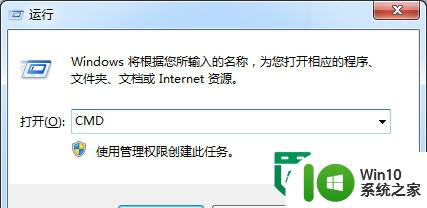
2、打开命令提示符后 输入命令:wmic memphysical get maxcapacity 后回车;
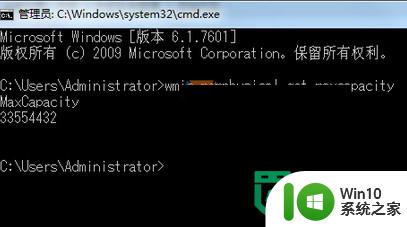
3、这时我们会得到一个数据“33554432”,打开Win7系统的计算器 把这个数字除以1024 得到的数字就是你的Win7系统电脑所最大能支持的内存大小了!
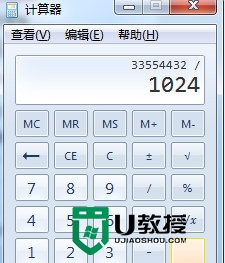
4、得到数值 32768 相当于 32GB 内存,以这样的方式计算后就知道电脑最大支持32G最大内存。
以上就是win7怎么确定支持多大内存?win7查看支持多大内存的方法的全部内容,碰到同样情况的朋友们赶紧参照小编的方法来处理吧,希望能够对大家有所帮助。
win7怎么确定支持多大内存?win7查看支持多大内存的方法 win7最大支持内存容量相关教程
- 查看win7主板支持多大内存的方法 windows7如何查看主板最大支持内存容量
- 64位win7最低内存要求是多少 64位win7最大支持多大内存
- win7内存及配置情况 win7系统最大支持多大内存
- win7 32位系统支持多大内存 32位win7能识别多大内存
- 64位win7系统支持的最大内存容量是多少 如何在64位win7系统中扩展内存容量的上限
- win7怎样查看电脑内存容量 win7怎么查看电脑内存大小
- win7怎么查看内存大小 win7如何查看内存大小
- 4g内存可以装64位win7吗 4g内存能否支持64位的Windows 7操作系统
- win7 32位系统查看软件占内存大小的方法 Win7 32位系统如何查看软件占用内存大小
- win7打开游戏提示 显卡至少要支持两层纹理的多层纹理映射如何解决 win7游戏显卡不支持多层纹理映射怎么办
- win7虚拟内存大小如何调整最合适 如何在win7中正确地设置虚拟内存大小
- 4g虚拟内存怎么设置最好win7 win7如何设置4g内存的最佳虚拟内存大小
- window7电脑开机stop:c000021a{fata systemerror}蓝屏修复方法 Windows7电脑开机蓝屏stop c000021a错误修复方法
- win7访问共享文件夹记不住凭据如何解决 Windows 7 记住网络共享文件夹凭据设置方法
- win7重启提示Press Ctrl+Alt+Del to restart怎么办 Win7重启提示按下Ctrl Alt Del无法进入系统怎么办
- 笔记本win7无线适配器或访问点有问题解决方法 笔记本win7无线适配器无法连接网络解决方法
win7系统教程推荐
- 1 win7访问共享文件夹记不住凭据如何解决 Windows 7 记住网络共享文件夹凭据设置方法
- 2 笔记本win7无线适配器或访问点有问题解决方法 笔记本win7无线适配器无法连接网络解决方法
- 3 win7系统怎么取消开机密码?win7开机密码怎么取消 win7系统如何取消开机密码
- 4 win7 32位系统快速清理开始菜单中的程序使用记录的方法 如何清理win7 32位系统开始菜单中的程序使用记录
- 5 win7自动修复无法修复你的电脑的具体处理方法 win7自动修复无法修复的原因和解决方法
- 6 电脑显示屏不亮但是主机已开机win7如何修复 电脑显示屏黑屏但主机已开机怎么办win7
- 7 win7系统新建卷提示无法在此分配空间中创建新建卷如何修复 win7系统新建卷无法分配空间如何解决
- 8 一个意外的错误使你无法复制该文件win7的解决方案 win7文件复制失败怎么办
- 9 win7系统连接蓝牙耳机没声音怎么修复 win7系统连接蓝牙耳机无声音问题解决方法
- 10 win7系统键盘wasd和方向键调换了怎么办 win7系统键盘wasd和方向键调换后无法恢复
win7系统推荐
- 1 电脑公司ghost win7 64位纯净免激活版v2023.12
- 2 电脑公司ghost win7 sp1 32位中文旗舰版下载v2023.12
- 3 电脑公司ghost windows7 sp1 64位官方专业版下载v2023.12
- 4 电脑公司win7免激活旗舰版64位v2023.12
- 5 系统之家ghost win7 32位稳定精简版v2023.12
- 6 技术员联盟ghost win7 sp1 64位纯净专业版v2023.12
- 7 绿茶ghost win7 64位快速完整版v2023.12
- 8 番茄花园ghost win7 sp1 32位旗舰装机版v2023.12
- 9 萝卜家园ghost win7 64位精简最终版v2023.12
- 10 系统之家ghost win7 64位绿色精简版v2023.12